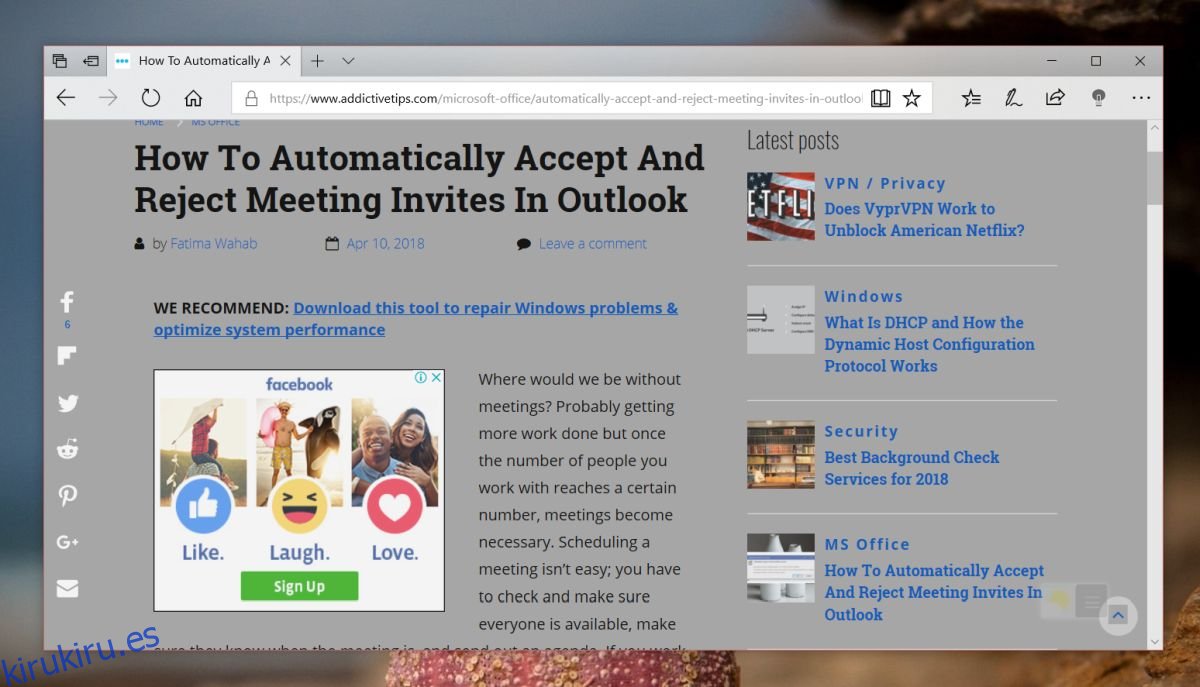Windows 10 tiene un tema oscuro. Se aplica muy escasamente en la interfaz de usuario, pero la mayoría de las aplicaciones de valores como TV & Movies y Groove son compatibles. Sorprendentemente, Edge no lo es. Si lo fuera, habría sido el único navegador convencional en tener un modo nocturno, pero si hay una bola que dejar caer, Microsoft la dejará. La buena noticia es que puede obtener el modo nocturno en Microsoft Edge con una extensión llamada Turn Off The Lights.
Turn Off The Lights es, en esencia, una extensión que atenúa todo en la página con un reproductor multimedia y te permite ver un video en modo teatro. Extensiones como esta son bastante comunes para otros navegadores, pero no tanto para Edge. También tiene un modo nocturno que le permite seleccionar el color de fondo, texto e hipervínculo para sitios web.
Modo nocturno en Microsoft Edge
Descarga Turn Off The Lights. Probamos esta extensión en Windows 10 Fall Creators Update con Microsoft Edge versión 41.16299.334.0, y hubo algunos inconvenientes.
Instale la aplicación y habilítela haciendo clic en el botón de más opciones en la parte superior derecha y yendo a Extensiones en el panel lateral. Una vez que esté habilitado, agregará un botón de bombilla junto a la barra de direcciones. Este botón cambia el modo nocturno en Microsoft Edge. La extensión dice que se agregará un botón diferente para controlarlo, pero según las pruebas, ese botón nunca apareció. Usamos el botón de la bombilla para habilitar el modo nocturno.
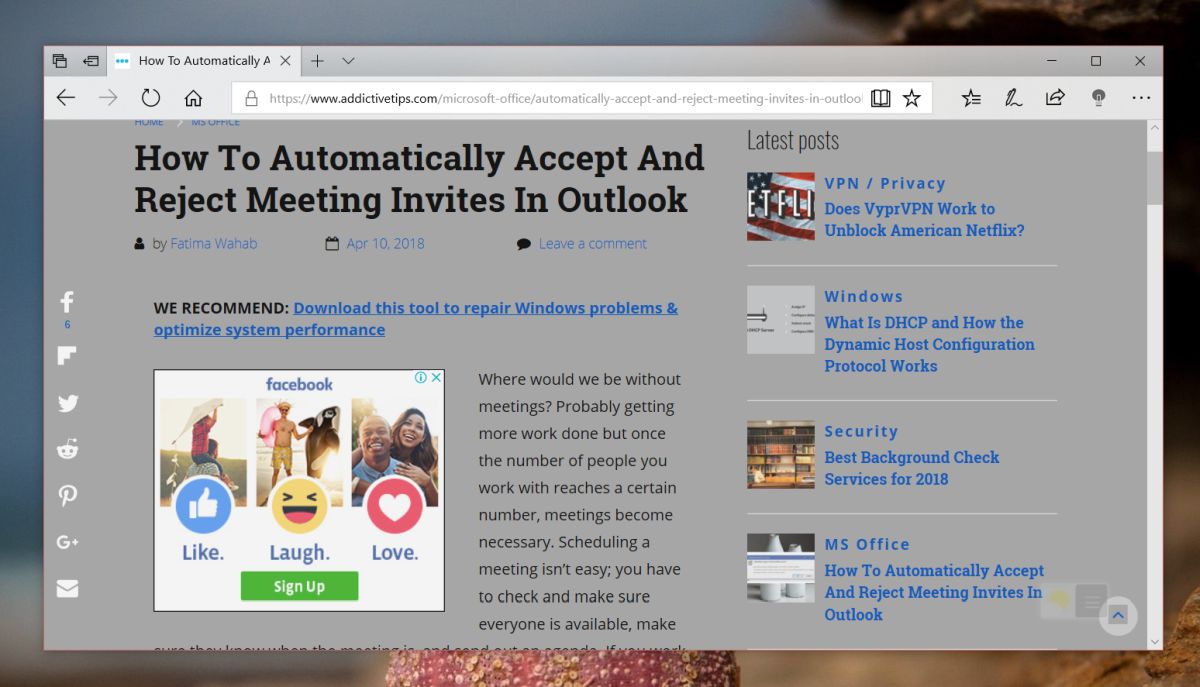
Sin embargo, hay algo de configuración involucrado, así que esto es lo que debe hacer. Ve a la configuración de la extensión. A la izquierda, seleccione ‘Modo nocturno’. Verá tres casillas, cada una llena de un color y desea cambiar el color de fondo inmediatamente. Cámbielo del negro predeterminado a gris. Aquí habrá un poco de ensayo y error. Una vez que haya terminado, abra un sitio web y haga clic en el botón de la bombilla para aplicar el modo nocturno.
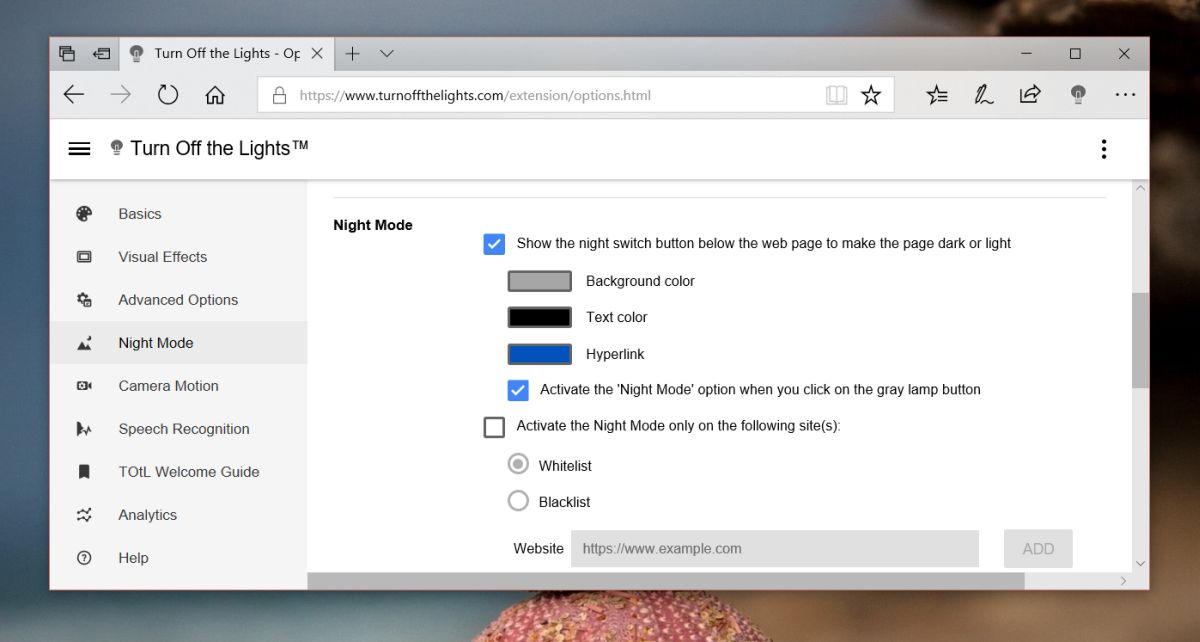
Asi es como funciona. Desafortunadamente, hay hipo. Por un lado, cada vez que navega a una nueva página o abre una nueva pestaña, el filtro de modo nocturno no se aplica. Obtendrá una descarga de blanco antes de que la extensión lo atenúe. No es perfecto como debería ser, lo cual es una pena.
Puede usar la opción de lista blanca en esta misma pestaña y habilitar el modo nocturno para un dominio en particular para frenar el problema en sus sitios web visitados con más frecuencia, pero más allá de eso, no hay nada que pueda hacer.